Comment récupérer la performance des campagnes kelvin ? GA4 et Meta
Quand vous déployez kelvin°, chaque clic compte.
Sans données, impossible de savoir si vos campagnes marchent, si vos choix de configuration sont pertinents, et surtout si vos commerciaux traitent les bons leads.
Bonne nouvelle : kelvin° est pensé pour être entièrement customisable.
Selon votre funnel et vos processus, vous pouvez activer ou désactiver des écrans, accélérer le parcours, ajouter des filtres de qualification… et surtout, tracer chaque action pour savoir ce qui fonctionne.
Plongeons dans le concret : comment récupérer vos performances de campagne kelvin sur Meta (Facebook Ads) et Google Analytics 4 (GA4), et comment transformer ces données en un vrai levier commercial.
1. kelvin, un simulateur taillé pour vos process
Avant de parler tracking, rappelons l’essentiel : kelvin° n’est pas un outil figé. C’est un simulateur modulable, pensé pour s’adapter à vos équipes et à vos audiences.
Vous voulez un parcours ultra-court pour générer du volume ? Activez le mode accéléré.
Besoin de filtrer davantage ? Ajoutez la page de qualification ou la vérification SMS.
Envie de tester l’impact d’une transparence totale ? Choisissez de ne jamais flouter les prix.
Voici quelques paramètres que vous pouvez activer/désactiver selon vos campagnes :
Paramètres du simulateur
- Mode accéléré
- Vérification SMS pour les coordonnées
- Consentement pour les cookies
- Liens de redirection en fin de parcours
- Modification de quelques données sur le bâti
- Page de renseignement sur l'éligibilité aux aides
- Options d’affichage et de floutage des aides et des montants des travaux
- Vue satellite et plan pour sélectionner l’adresse
- Masquer l’alerte monument historique
- Option d’information sur les énergies renouvelables (photovoltaïques…)
Subventions et aides financières
- Activer/désactiver les aides (CEE, MaPrimeRénov, Ampleur, etc.)
Pourquoi c’est important ? Parce qu’à chaque fois que vous modifiez ce parcours, vous devez être capable de mesurer l’impact sur vos résultats.
2. Mesurer vos campagnes kelvin° sur Meta Ads
Meta (Facebook/Instagram) reste un canal majeur pour générer des leads dans la rénovation énergétique.
Pour piloter vos campagnes, vous devez tracer une action clé : la génération de lead (quand un prospect laisse ses coordonnées dans kelvin°).
Deux approches possibles
- Pixel Meta (côté navigateur)
- Si kelvin° est intégré sur votre site (ou via un domaine personnalisé), ajoutez le Pixel directement.
- Écoutez l’événement kelvin:simulator:lead_created et déclenchez un fbq('track', 'Lead').
- Conversions API (côté serveur)
- Si kelvin° est sur une URL externe (app.go-kelvin.com) ou si vous voulez fiabiliser le tracking (bloqueurs, iOS14…), utilisez l’API de conversions Meta.
- Activez les webhooks kelvin dans les paramètres de l’équipe → envoyez chaque lead vers votre serveur ou un outil comme Zapier → transmettez l’événement Lead à Meta via l’API.
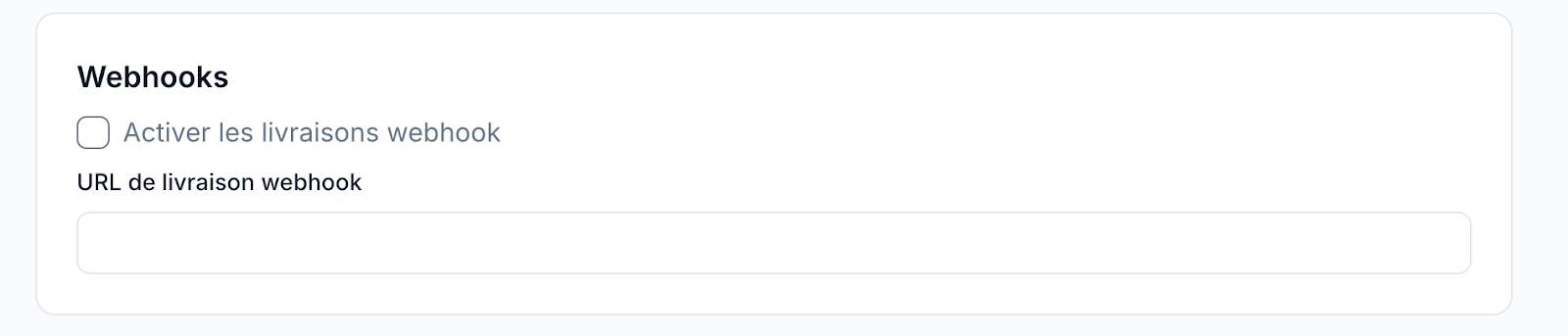
- Résultat : 100% de vos leads remontent, même si le Pixel a été bloqué.
Où trouver vos infos Meta ?
- Pixel ID : Gestionnaire des événements → Sources de données → votre Pixel.
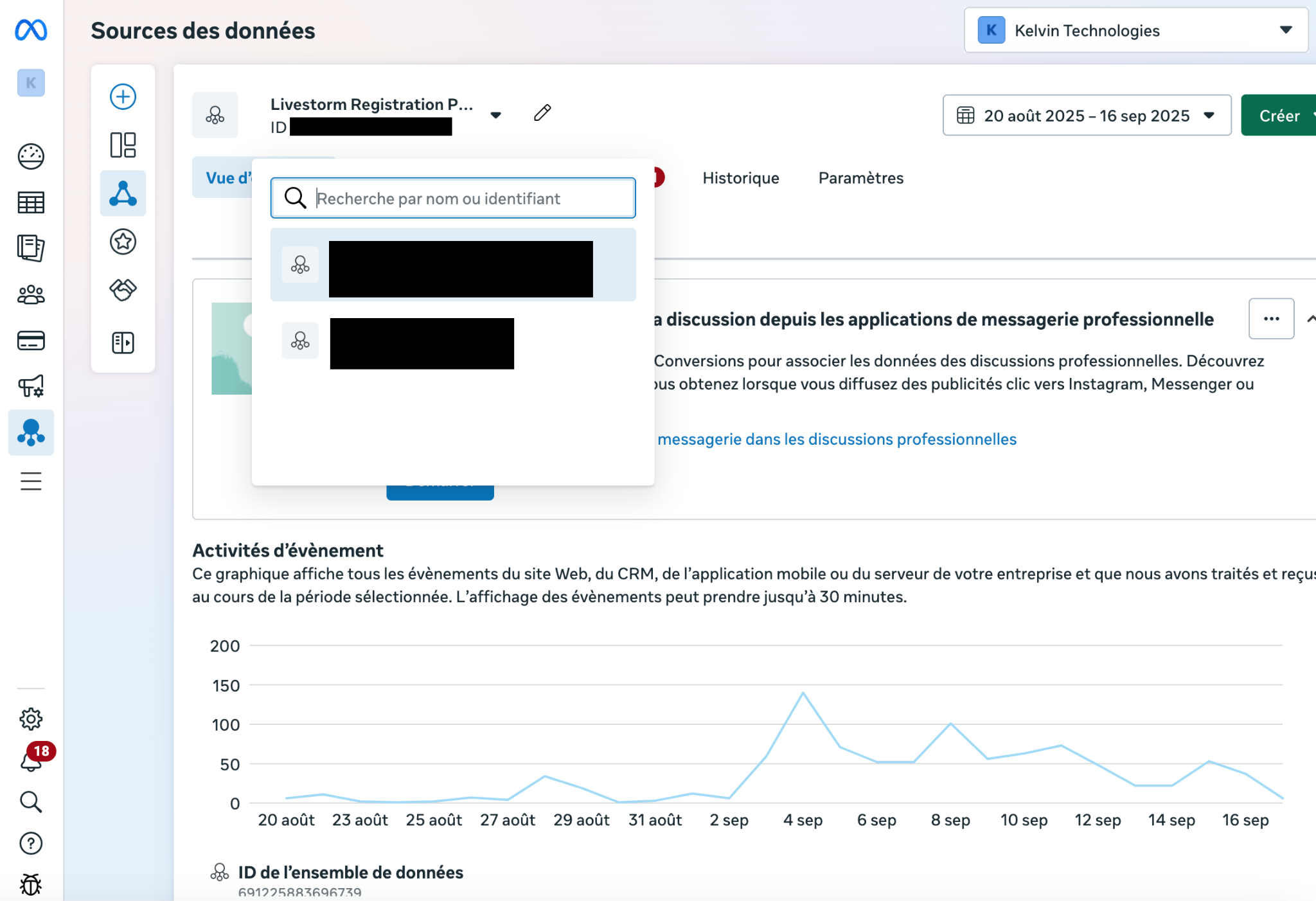
- Jeton API : Gestionnaire des événements → Conversions personnalisées (Conversions API).
Ce que ça vous donne
- CPL (coût par lead) par campagne.
- Optimisation automatique des campagnes (Meta apprend à cibler les profils qui génèrent vraiment des leads).
- Comparaison entre variantes de funnel (ex. mode accéléré vs parcours complet).
3. Mesurer vos campagnes kelvin° sur GA4
GA4, c’est la vision analytique fine : comprendre où vos prospects cliquent, où ils décrochent, et comment ils avancent dans le funnel.
Deux méthodes d’intégration
- GA4 via votre site / domaine personnalisé
- Ajoutez la balise GA4 via Tag Manager.
- Définissez vos événements personnalisés :
- simulation_start → saisie d’adresse
- view_results → affichage des scénarios
- generate_lead → coordonnées envoyées
- simulation_start → saisie d’adresse
- Vous pouvez créer un funnel visuel : entrée → résultats → coordonnées.
- GA4 via Webhooks kelvin
- Activez les webhooks dans kelvin et envoyez les données vers votre serveur.
- Utilisez le Measurement Protocol GA4 pour renvoyer des événements serveur → GA4.
- Exemple : au webhook lead_created, envoyez un événement generate_lead.
- Bonus : ajoutez vos UTMs ou ID campagne pour attribuer les leads à la bonne source.
Où trouver vos infos GA4 ?
- Measurement ID (format G-XXXXXXX) : Admin GA4 → Flux de données → votre site.
- API Secret : même écran → Protocole de mesure.
Ce que ça vous donne
- Taux de conversion adresse → coordonnées.
- Points de chute (abandon à l’étape qualification, consentement, etc.).
- Analyse par source/medium (UTMs) pour savoir si Meta, Google Ads ou l’organique apporte les leads les plus qualifiés.
4. Quelles performances suivre concrètement ?
Une fois Meta et GA4 branchés, voici les KPIs commerciaux que vous devez monitorer :
- Taux d’entrée → coordonnées : parmi ceux qui lancent kelvin, combien laissent leurs infos ?
- CPL (coût par lead) : combien vous coûte chaque lead qualifié, par campagne.
- Taux de conversion par écran : où perd-on du monde ? (qualification, consentement, etc.).
- Qualité des leads : via vos commerciaux → combien de leads deviennent des devis signés ?
- Comparaison funnel : mode accéléré vs complet, prix floutés vs visibles, SMS obligatoire vs non.
⚠️ Attention : kelvin° ne sait pas quand un devis est signé. Mais c’est crucial de mettre en regard vos données internes (devis signés) avec les leads kelvin. C’est là que vous mesurez le vrai ROI : combien de projets réels vos campagnes ont généré.
5. Notre conseil : testez, mesurez, ajustez
Chaque entreprise a ses process, ses audiences, ses contraintes. Chez kelvin°, notre conviction est simple : le simulateur est un terrain de qualification de leads.
Activez une option → mesurez son impact sur le taux de lead.
Désactivez un écran → comparez le volume vs la qualité.
Ajoutez un canal d’acquisition → regardez son CPL et son taux de closing.
Et surtout : centralisez vos données dans Meta Ads et GA4. Vous aurez rapidement des réponses chiffrées, actionnables, et adaptées à votre stratégie.
Mesurer la performance de vos campagnes kelvin°, ce n’est pas une option.
C’est le seul moyen de savoir si votre budget acquisition se transforme vraiment en chantiers signés.
- Meta Ads vous donne la vision acquisition (CPL, campagnes rentables).
- GA4 vous donne la vision comportement (où vos prospects abandonnent).
- Vos outils commerciaux vous donnent la vision finale (le taux de devis signés).
En reliant les trois, vous pilotez votre activité au chiffre près.
Et vous transformez kelvin° en ce qu’il est censé être : un vrai moteur d’aide à la vente pour vos projets de rénovation énergétique.


.png)
.png)
.png)
.png)